
إن فهم المواصفات الخاصة بالرام بشكل كامل يلعب دورًا هامًا في تحسين أداء الكمبيوتر وتسريع التجاوب في أداء المهام المتعددة. سنستعرض في هذا الموضوع جميع المعلومات والمواصفات الخاصة بالرامات، بدءًا من حجم الذاكرة وصولاً إلى التردد، ونسلط الضوء على مختلف الشركات المصنعة لتساعدكم في اتخاذ القرار الأمثل عند اختيار وترقية الرامات لأجهزتكم.
ستجدون هنا معلومات قيمة حول كيفية قراءة مواصفات الرام، وكيف يمكن لها أن تؤثر على أداء جهازك بشكل عام. إذا كنتم تتطلعون لتحسين أداء جهاز الكمبيوتر الخاص بكم أو فهم المزيد حول التقنيات الحديثة في عالم رامات الحاسوب، فأنتم في المكان المناسب. دعونا نستكشف معًا عالم الرامات ونتعلم كيف يمكنك اختيار المناسبة لك من حيث الأداء والتكلقة المادية لتحقيق تجربة حوسبة فائقة.
ما هو الرام (RAM)؟
تعتبر الرامات ( ذاكرة الوصول العشوائي Random Access Memory) من الأجزاء الرئيسية في أي نظام كمبيوتر، وهي نوع من الذاكرة المؤقتة المستخدمة للتخزين والوصول السريع إلى البيانات التي يتم استخدامها بشكل متكرر. وهي تختلف عن الذاكرة التخزينية الدائمة مثل القرص الصلب، حيث تعتبر أسرع ولكنها تكون فقط ذاكرة مؤقتة.الوظيفة الرئيسية للرامات هي تخزين البيانات التي يتم استخدامها حاليًا من قبل البرامج والعمليات الجارية على الكمبيوتر. عندما تشغل تطبيقًا أو برنامجًا على جهاز الكمبيوتر، يتم تحميل جزء من البيانات إلى الرام لضمان سرعة الوصول إليها أثناء تشغيل البرنامج. وعند إيقاف تشغيل الجهاز، تُحذف البيانات من الرام تلقائياً. ميزة الرامات تكمن في سرعتها الكبيرة وقدرتها على التحمل السريع للبيانات. ومع زيادة حجم الرام، يمكن للكمبيوتر تشغيل المزيد من البرامج والتعامل مع مهام أكثر تعقيدًا بفعالية.
طريقة معرفة حجم وسرعة وعدد الرامات RAM الكمبيوتر
في هذا الشرح وكما هو واضح من العنوان، سنستعرض عدة خيارات لمعرفة مواصفات ذاكرة الوصول العشوائي (RAM) بشكل كامل! سوف تكون قادرًا على معرفة حجم وسرعة ونوع الرامات، بالإضافة إلى الكثير من التفاصيل والمعلومات الأخرى المتعلقة بذاكرة الرام في جهازك من خلال متابعة السطور أدناه. ما يميز الخطوات الواردة في هذا الموضوع هو أنها لا تتطلب تحميل برامج من طرف ثالث لمعرفة إمكانيات ومواصفات الرام. ببساطة، افتح نافذة الأوامر (cmd) وانسخ كل أمر للحصول على التفاصيل التى تريد.
طريقة معرفة الشركة المصنعة للرام
إذا كنت ترغب في معرفة شركة تصنيع الرامات في جهاز الكمبيوتر الخاص بك، يُمكنك القيام بذلك بسهولة. قم بنسخ الأمر الموجود في الأسفل والصقه في نافذة الأوامر (cmd)، ثم اضغط على زر انتر Enter. ستظهر لك معلومات حول الشركة المصنعة أو العلامة التجارية للرامات في جهازك.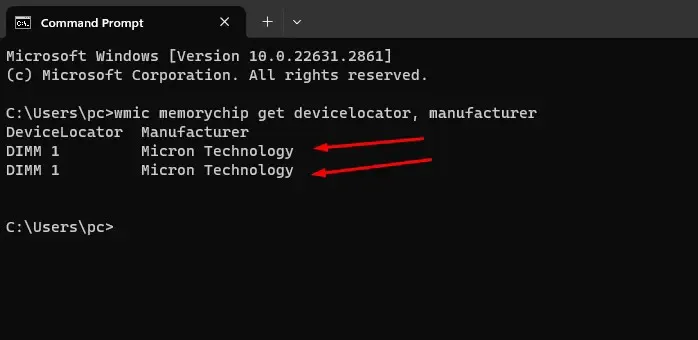
wmic memorychip get devicelocator, manufacturer
معرفة اصدار الرام
للتحقق من إصدار الرام، فقط انسخ الأمر المذكور في الأسفل، ثم الصقه في نافذة موجه الأوامر cmd واضغط على زر Enter. ستحصل على معلومات حول إصدار الرام في الجهاز.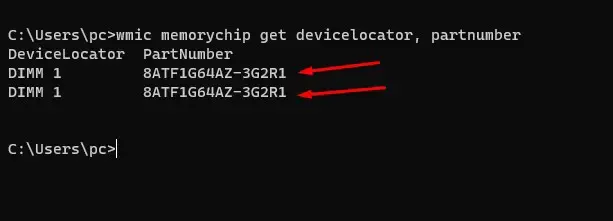
wmic memorychip get devicelocator, partnumber
معرفة سيريال الرام
كل ما عليك فعله هو نسخ الأمر الموجود في الأسفل ولصقة في الـ cmd مع النقر على الانتر، لتحصل على سيريال الرامات الموجودة بجهازك.
wmic memorychip get devicelocator, serialnumber
wmic memorychip get manufacturer, capacity, partnumber, speed, memorytype, devicelocator, formfactor
معرفه نوع الرامات هل هى ddr1 او ddr2 ام DDR3
فيما يتعلق بنوع الرام، يمكنك استخدام الأمر المذكور أسفله لمعرفة نوع الرامات المثبتة في جهاز الكمبيوتر الخاص بك. يُشار إلى أنه إذا كان نتيجة العمود "MemoryType" تظهر بالقيمة 24، فإن جهازك يستخدم وحدات DDR3.
wmic memorychip get manufacturer, capacity, partnumber, speed, memorytype, devicelocator, formfactor
من مدير المهام تاسك مانجر
إذا كنت تستخدم نظام التشغيل ويندوز 8 أو 10 أو 11، يمكنك الحصول على تفاصيل دقيقة حول مواصفات الرامات وسرعتها باستخدام أداة مدير المهام. للوصول السريع إلى هذه الأداة، انقر بزر الماوس الأيمن على شريط المهام في أسفل الشاشة، ثم اختر "Task Manager". بعد ذلك، انتقل إلى تبويب "Performance" واضغط على "Memory" في الجهة اليسرى من النافذة.
ستجد في أعلى النافذة حجم الرام الإجمالي المشار إليه بالسهم الأحمر، وسيظهر أيضًا الحجم الفعلي المتاح للاستخدام (Memory usage). في الجزء السفلي، ستجد كمية الرام المستهلكة في الوقت الفعلي والمساحة المتاحة (Available). ستجد أيضًا سرعة الرام (Speed)، وهي سرعة تبادل البيانات بين الرام وأجزاء الهاردوير في الكمبيوتر. بالإضافة إلى ذلك، ستظهر عدد الفتحات المستخدمة (Slots used)، ويمكن رؤية في الصورة أعلاه وجود فتحتين قيد الاستخدام مع إمكانية إضافة شريحة رام جديدة في الفتحتين الأخريين.
برنامج معرفة مواصفات الرام Speccy
يعد هذا البرنامج من الحلول الممتازة لعرض مواصفات اللابتوب وأجهزة الكمبيوتر الشخصي بشكل شامل. سنستخدمه اليوم لفحص جميع تفاصيل الرام الموجودة على الجهاز بشكل دقيق. للبداية، قم بتثبيت البرنامج على جهازك بعد تنزيله من الموقع الرسمي. وعند فتح البرنامج، ستظهر لك واجهته الرئيسية لتقديم نظرة شاملة حول مواصفات الرام.
برنامج لمعرفة نوع الرامات في الجهاز CPU-Z
هو أداة مفيدة وفعّالة تُستخدم لعرض وتحليل مواصفات ومعلومات الأجهزة في الكمبيوتر. يوفر البرنامج تفاصيل دقيقة حول وحدة المعالجة المركزية (CPU)، والذاكرة (RAM)، وبطاقة الرسومات (GPU)، ولوحة الأم (Mainboard)، والذاكرة الخارجية، والشاشة. من خلال استخدام هذا البرنامج، يمكن للمستخدم الحصول على معلومات شاملة حول أداء الأجهزة ومواصفاتها، مما يسهل على المستخدم فحص وتقييم أداء الكمبيوتر. البرنامج يدعم مختلف أنظمة التشغيل مثل ويندوز واندرويد، ويُستخدم على نطاق واسع من قبل محترفي الحواسيب وعشاق التكنولوجيا.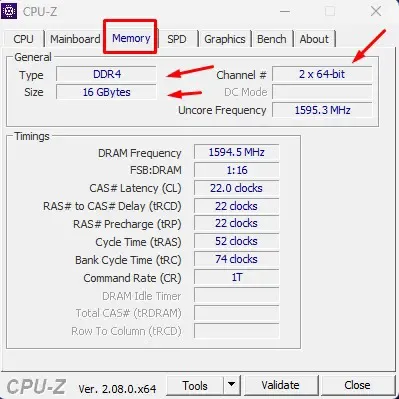
كل ما عليك فعله النقر على تبويب "Memory" في أعلى البرنامج لعرض جميع التفاصيل المتعلقة بالرامات المثبتة على جهازك. ستظهر معلومات مثل نوع الرام (في هذا المثال DDR4) وحجم الرام (الذي يبلغ 16 جيجابايت). في خانة "Channel" ستشير إلى وجود شريحتين تم تثبيتهما. ستتيح لك هذه الصفحة أيضًا الاطلاع على سرعة الرام وبعض المعلومات الأخرى. ويمكنك استكشاف تبويبات البرنامج الأخرى للحصول على مزيد من مواصفات جهازك بشكل عام.
اقرأ ايضًا
